
Përmbajtje:
- Hapi 1: #Hardware - Renditja e Pjesëve
- Hapi 2: #Hardware - Pjesë të Shtypura 3D
- Hapi 3: #Software - Përgatitni SD Card Raspberry Pi
- Hapi 4: #Hardware - Përgatitni sensorin e pluhurit të ajrit (opsional)
- Hapi 5: #Hardware - Montimi i ndarësve (opsional)
- Hapi 6: #Hardware - Lidhja e kabllit të kamerës / sensorit të pluhurit / I2C (opsionale)
- Hapi 7: #Hardware - Ndërtimi i pirgut në banesë
- Hapi 8: #Hardware - Dragino LoRa Shield
- Hapi 9: #Hardware - Backcover
- Hapi 10: #Hardware - Konfiguro LoRa Gatway
- Hapi 11: #Software - Konfiguro LoRa Gatway - Fillimi i parë Raspberry Pi
- Hapi 12: #Software - Konfiguro LoRa Gatway - Merr Adresa Ether për TTN
- Hapi 13: #TTN - Regjistrohu / Identifikohu
- Hapi 14: #TTN - Krijoni një Gatway në TTN
- Hapi 15: #Software - Konfiguro LoRa Gatway - Opsionet e Ndërfaqes
- Hapi 16: #Software - Konfiguro LoRa Gatway - Shkarkoni dhe Instaloni LoRaWAN Packet Forwarder Enable SPi
- Hapi 17: #Software - Konfiguro LoRa Gatway - Konfiguro ID -në e Portës, Frekuencën dhe Adresën e Serverit
- Hapi 18: #Software - Konfiguroni LoRa Gatway - Filloni Rrjetin LoRa
- Hapi 19: #Software - Setup Gateway - Sensor / Kamera - Instaloni (opsional)
- Hapi 20: #Software - Setup Gateway - Sensor / Kamera - Script Run (opsional)
- Hapi 21: #Hardware - Zgjatja e sensorit (opsionale)
- Hapi 22: #Hardware - Zgjatja e kamerës (opsionale)
- Hapi 23: #Hardware - Zgjatja e Bug Trap (opsionale)
- Hapi 24: #Hardware - Montimi i Portës
- Hapi 25: #Hardware - Orientime të Ndryshme
- Autor John Day [email protected].
- Public 2024-01-30 12:10.
- E modifikuara e fundit 2025-01-23 15:10.




### PPRDITSIM 10-03-2021 // informacioni / përditësimet më të fundit do të jenë të disponueshme në faqen e github:
github.com/MoMu-Antwerp/MuMo
Çfarë është MuMo?
MuMo është një bashkëpunim midis zhvillimit të produktit (një departament i Universitetit të Antwerp) nën emrin e Fabrikës së Dizajnit të Antwerp dhe Muzeut të Modës në Antwerp.
Qëllimi i projektit është të ndërtojë një sistem monitorimi IOT me burim të hapur bazuar në një rrjet LoRa.
- Duhet të jetë e lehtë për tu vendosur.
- Duhet të jetë e lehtë për tu mbledhur.
- Duhet të jetë i shkallëzuar për sa i përket zonës së aplikimit.
Çfarë përmban projekti MuMo:
Nyja MuMo
Nyja MuMo është një pajisje me fuqi të ulët në bateri AA që mund të masë dhe transmetojë parametrat mjedisorë përmes një rrjeti LoRa. Parametrat janë temperatura, lagështia, presioni i ambientit dhe shkëlqimi.
*** Nyja MuMo mund të zgjerohet me funksionalitete të tjera që do të përdoren në aplikacione të tjera. ***
MuMo Gatway
MuMo Gateway është një portë aktive LoRa që mund të marrë dhe përcjellë sinjale LoRa nga pajisja Node në internet. Në këtë projekt porta do të pajiset gjithashtu me të njëjtët sensorë të pajisjes MuMo Node, sensori i pluhurit të ajrit dhe një kurth i defekteve që mund të monitorohen nga distanca me një aparat fotografik.
*** Porta nuk ka nevojë të pajiset me sensorë ose kamerë. Ai gjithashtu mund të shërbejë vetëm për të siguruar një rrjet LoRa (porta jo matëse). ***
Pulti MuMo
Pulti MuMo sigurohet për të krijuar një aplikacion të përgjithshëm në internet të rrjetit që po krijohet. Isshtë bërë miqësore për përdoruesit me funksionalitete të ndryshme. Pulti mund të personalizohet plotësisht sipas dëshirave dhe aplikimit të përdoruesit.
Faqja e Github:
github.com/MoMu-Antwerp/MuMo
Faqet e lidhura me udhëzime:
MuMo_Node:
MuMo_Gateway:
Mjetet e kërkuara:
- Printer 3D me filament
- Lidhës hekuri / saldimi
- Pincë e vogël prerëse
- Armë me zam të nxehtë (ose mjete të tjera fiksimi)
- Kaçavidë e vogël
Hapi 1: #Hardware - Renditja e Pjesëve

Pjesët për të porositur:
Shikoni faqen e github për një përmbledhje të kohëve të fundit:
github.com/MoMu-Antwerp/MuMo/blob/master/Shopping_list.md
Hapi 2: #Hardware - Pjesë të Shtypura 3D
Pjesë për printimin 3D:
- Porta
- GATEWAY_Mbajtja kryesore
- GATEWAY_Kthim mbrapa
-
Zgjatja_sensore
- Sensori_ Strehimi
- Sensor_Baskap
- Shtrirja_kamera
- Kamera_ Strehimi
- Kamera_Baskap
- Zgjatje_kurthi
faqja github për skedarët më të fundit STL:
github.com/jokohoko/Mumo/tree/main/STL_GATEWAY
Filamenti i printimit:
PETG (e preferuar dhe më e qëndrueshme)
PLA
Cilësimet e përgjithshme të printimit:
- Nuk ka nevojë për mbështetje
- Mbushja nuk është e nevojshme
- Lartësia e shtresës 0.2
- 3 perimetra të jashtëm (për forcë dhe qëndrueshmëri)
Hapi 3: #Software - Përgatitni SD Card Raspberry Pi


Pjesët:
- Mjedër Pi
- Kartë mikro SD.
Udhëzimet:
- Sigurohuni që karta SD të jetë e ndezur dhe që imazhi i duhur i funksionimit të mjedrës (Raspberry Pi OS (32-bit) me desktop) është instaluar në kartën micro SD. Ndiqni lidhjen më poshtë për të gjetur udhëzimet e duhura për të ndezur dhe përgatitur kartën tuaj mikro SD.
- Futni kartën tuaj mikro SD në Raspberry Pi.
Lidhja:
www.raspberrypi.org/documentation/installation/installing-images/
Hapi 4: #Hardware - Përgatitni sensorin e pluhurit të ajrit (opsional)




Pjesët:
- sensori i pluhurit të ajrit të sharruar
- 2 x rezistencë (3.3 KΩ)
- Bordi i kapelave të Grove
- 2 x mëngë tkurrëse
Udhëzimet:
- Pritini tela të kuq deri në lidhës.
- Pritini tela të verdhë në një distancë prej 3 cm nga lidhësi.
- Pritini tela të zezë në një distancë prej 2 cm nga lidhësi.
- Rripi skajin e secilit tel.
- Vendosni një mëngë të vogël tkurrëse mbi kabllon e verdhë.
- Vendosni një mëngë të madhe tkurrëse mbi kabllon e verdhë dhe të zi.
- Lidhni dy rezistorët në seri me kabllon e verdhë të lidhësit në mes.
- Ngjitni kabllon tjetër të verdhë në anën e sensorit në njërin prej rezistencave.
- Rrëshqiteni mëngën e vogël mbi lidhjen e lidhësit të telit të verdhë me një fund rezistori të ekspozuar ende dhe tkurrja e nxehtësisë e mëngës së vogël.
- Ngjitini telat e zinj përsëri së bashku me rezistencën e ekspozuar ende në fund.
- Rrëshqisni mëngën e madhe mbi lidhjen e saldimit dhe mëngën e vogël dhe zvogëloni nxehtësinë mëngën e madhe.
- Ngjitni kabllon e kuq në kunjat 5V (kunjat 2 dhe 4) në tabelën e kapelës Grove (shikoni figurën e pamjes së sipërme).
Hapi 5: #Hardware - Montimi i ndarësve (opsional)




Pjesët:
- Bordi i kapelave të Grove
- Sensori i pluhurit të ajrit u pa
- 4 x ndarës femra-meshkuj
- 4 x ndarës femra-femra
- 4 x arrë
Udhëzimet:
- Montoni ndarësit femra-meshkuj përmes vrimave të montimit të tabelës së kapelave të korijeve
- Vidhosni arrat në ndarësit femra-meshkuj dhe shtrëngojini. (për të siguruar hapësirë shtesë që kabllot të përkulen)
- Vidhosni ndarëset femra-femra mbi arra dhe shtrëngoni gjithçka.
- Vendoseni kabllon e kuq 5V të sensorit të pluhurit të ajrit përgjatë pjesës së brendshme të ndarësit (shiko foton e fundit).
Hapi 6: #Hardware - Lidhja e kabllit të kamerës / sensorit të pluhurit / I2C (opsionale)



Pjesët:
-
Grumbulli i montimit nga hapi 6
- Raspberry PiModel 3 B+
- Kabllo kamera
- 2 x kabllo lidhës korije
- 1 x Vidë e gjatë M2.5
Udhëzimet:
Kablloja e kamerës:
- Ngrini shulën e lidhësit kabllor në Raspberry Pi (shiko figurën një - drejtkëndësh i kuq). Kini kujdes, të brishtë!
- Futni kabllon e kamerës në lidhësin e Raspberry Pi me anën blu përballë prizave të usb.
- Kur kablloja është në vendin e duhur. Shtyjeni shulën përsëri në vend në mënyrë që lidhja e kabllit të jetë e siguruar.
- Futeni kabllon e kamerës përmes vrimës së dhënë në tabelën e korije. (shiko foton e pamjes së sipërme të bordit të korije - drejtkëndësh i kuq)
- Rreshtoni tabelën me lidhjet e kunjave në anën.
- Shtyjeni atë deri në fund për të bërë një pirg.
- Për të siguruar pirgun, montoni vidën në vrimën pranë lidhjes audio të pi mjedrës. (shiko pamjen nga lart)
- Grumbulli i parë është i plotë!
Sensori i pluhurit të ajrit:
Lidhni lidhësin e sensorit të pluhurit të ajrit në kunjin D16 të tabelës së kapelës Grove. (shiko foton e pamjes së sipërme të bordit të korije - drejtkëndësh vjollce)
Lidhësit I2C:
Lidhni dy kabllot e lidhjes së grove me lidhësit I2C të bordit të kapelës Grove. Mundësisht përdorni lidhësit që janë afër kabllit të kamerës. Kjo e bën më të lehtë përdorimin e portës HDMI më pas. (shiko foton e pamjes së sipërme të bordit të korije - drejtkëndësh blu)
Hapi 7: #Hardware - Ndërtimi i pirgut në banesë



Pjesët:
- Grumbulli i montimit nga hapi 6
- Shtypje 3D e Gateway_body
- 3 x I gjatë M2.5
- 1 x M3
Udhëzimet:
- Kontrolloni nëse karta micro SD është futur në Raspberry Pi.
- Futni sensorin e pluhurit të ajrit në kutinë e printimit 3D dhe sigurojeni atë me vidën M3.
- Para se të fusim pirgun. Drejtojeni kabllon e kamerës dhe dy kabllot e lidhjes me korije I2C përmes folesë së poshtme në kuti.
- Futni pirgun Pi në strehim.
- Shtyjini kabllot poshtë anash që të mos ju pengojnë.
- Sigurohuni që nuk ka tela para Micro USB dhe lidhjes HDMI.
- Siguroni pirgun me tre vida M2.5 përmes vrimave të mëdha në pjesën e përparme.
Hapi 8: #Hardware - Dragino LoRa Shield



Pjesët:
- Montimi nga hapi 7
- Mburoja e Dragino LoRa
- 4 x vida të shkurtra M2.5
Udhëzimet:
- Instaloni paraprakisht antenën në mburojën Dragino LoRa. (mos e shtrëngoni plotësisht akoma!)
- Vendoseni mburojën Dragino LoRa në majë të tabelës së kapelave të korijeve. Rreshtoni kunjat dhe shtyjeni atë deri në fund.
- Siguroni tabelën me katër vida M2.5.
Hapi 9: #Hardware - Backcover




Pjesët:
- Montimi nga hapi 8
- Mbulesa e pasme e portës
- 2 vida M3
Udhëzimet:
- Rrëshqitni futjet e mbulesës së pasme në strehim dhe shtyjeni atë poshtë.
- Fiksoi mbulesën e pasme me dy vida M3.
Hapi 10: #Hardware - Konfiguro LoRa Gatway

Pjesët:
- Montimi nga hapi 9
- Pajisjet shtesë: ekrani (HDMI) / tastiera / miu
- Furnizimi me energji mikro usb
Udhëzimet:
- Lidheni Raspberry me një ekran me një kabllo HDMI.
- Lidhni një mouse, tastierë me lidhësin USB.
- Lidhni kabllon USB të energjisë në Raspberry Pi të fundit. Duhet të fillojë të fillojë tani.
Hapi 11: #Software - Konfiguro LoRa Gatway - Fillimi i parë Raspberry Pi
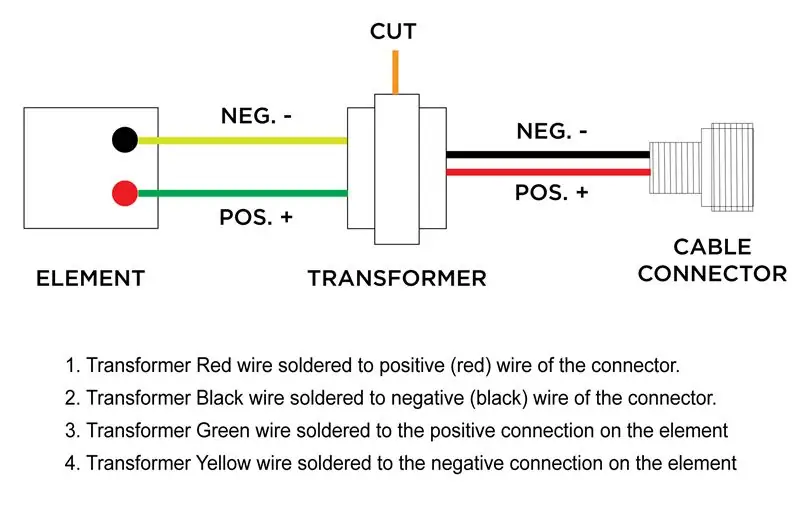


Udhëzimet:
- Do të shihni ekranin e konfigurimit. Ndiqni udhëzimet e ekranit të konfigurimit.
- Zgjidhni qarkun / rrjetin / cilësimin tuaj të tastierës
- Në fund do të kërkojë përditësime dhe do t'i instalojë ato. Ju lutemi bëni durim, kjo mund të zgjasë disa minuta.
Hapi 12: #Software - Konfiguro LoRa Gatway - Merr Adresa Ether për TTN

Udhëzimet:
- Hapni një terminal në Raspberry Pi.
- Shkruani> ifconfig wlan0:
- Ju mund të shihni adresën eter të Pi. (psh: b5: 23: eb: fc: 55: d4)
- Shkruani këtë sepse do t'ju duhet kur vendosni portën në TTN.
*** Shënim anësor ***
Për informacion më të detajuar të konfigurimit në lidhje me Dragino PG1301, kontrolloni manualin e përdoruesit (faqe 7):
Git link naar de pdf
Hapi 13: #TTN - Regjistrohu / Identifikohu



Rrjeti i gjërave siguron një sërë mjetesh të hapura dhe një rrjet global, të hapur për të ndërtuar aplikacionin tuaj të ardhshëm IoT me kosto të ulët, duke shfaqur siguri maksimale dhe gati për shkallë.
* Nëse tashmë keni një llogari, mund ta kaloni këtë hap
Udhëzimet:
- Regjistrohuni në The Things Network dhe bëni një llogari
- Ndiqni udhëzimet në faqen e internetit të TTN.
- Pasi të regjistroheni, regjistrohuni në llogarinë tuaj
- Shkoni në tastierën tuaj. Do ta gjeni në menunë zbritëse të profilit tuaj (shiko foton)
Hapi 14: #TTN - Krijoni një Gatway në TTN



Udhëzimet:
- Në tastierën në TTN, klikoni në Gateway.
- Klikoni në regjistrimin e portës në këndin e sipërm të djathtë në një pajisje të re portë. (shiko foton - sheshi i kuq)
- Kontrolloni kutinë e "Unë jam duke përdorur përcjellësin e paketave të trashëguara". (shiko foton - sheshi i gjelbër)
- Plotësoni EUI -në e hyrjes duke përdorur adresën eter nga Pi. Ktheni adresën tuaj si ky shembull b5: 23: eb: fc: 55: d4 => B523EBFC55D4FFFF (shiko figurën - drejtkëndësh i gjelbër) "FFFF" shtohet për ta bërë atë një EUI unik prej 8 bajtësh.
- Zgjidhni planin tuaj të Frekuencës (p.sh.: Evropa - 868MHz për Evropën)
- Zgjidhni ruterin tuaj (p.sh.: ttn-router-eu për Evropën)
- Tregoni vendndodhjen tuaj në hartë. (opsionale)
- Kontrolloni kutinë e duhur, brenda ose jashtë.
- Në fund të faqes klikoni në butonin Regjistrohuni Porta
Hapi 15: #Software - Konfiguro LoRa Gatway - Opsionet e Ndërfaqes



Udhëzimet:
- Në llojin e terminalit në> sudo raspi-config
- Zgjidhni opsionet e ndërfaqes
- Zgjidhni dhe aktivizoni SPI
- Zgjidhni dhe aktivizoni Kamera
- Zgjidhni dhe aktivizoni I2C
Hapi 16: #Software - Konfiguro LoRa Gatway - Shkarkoni dhe Instaloni LoRaWAN Packet Forwarder Enable SPi


Udhëzimet:
- Në terminalin shkruani> wget
- Kjo do të shkarkojë përcjellësin e paketave nga Serveri Dragino në RPI.
- Në llojin e terminalit në> sudo dpkg -i lorapktfwd.deb
Hapi 17: #Software - Konfiguro LoRa Gatway - Konfiguro ID -në e Portës, Frekuencën dhe Adresën e Serverit

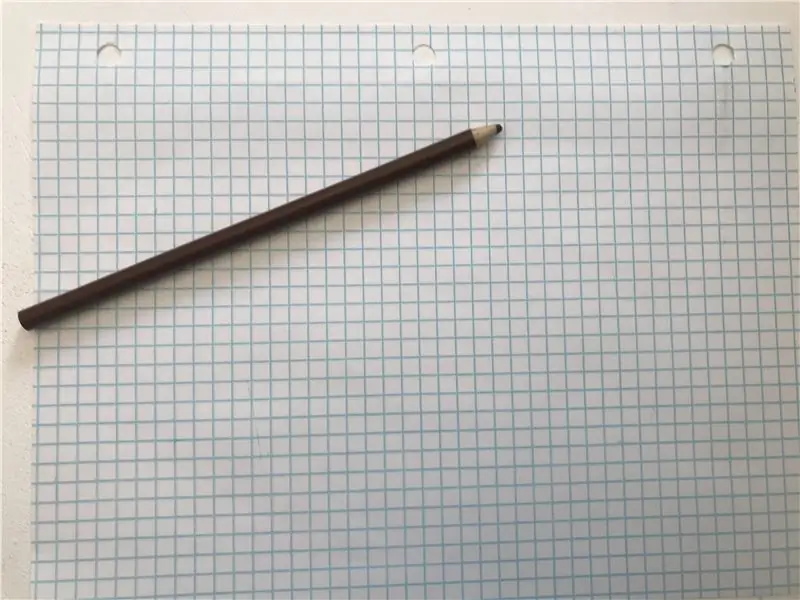
Udhëzimet:
- Pas instalimit, shkoni te etc/ lora-gateway/ dhe hapni local_conf.json
- Midis kllapave kaçurrela shtoni këtë seksion më poshtë:
"gateway_ID": "B523EBFC55D4FFFF",
"server_address": "router.eu.thethings.network",
"serv_port_up": 1700,
"serv_port_down": 1700
3. Ndryshoni gateway_ID në gateway_ID që keni përdorur për të konfiguruar portën në TTN. (me "FFFF")
4. Ruani dokumentin.
Hapi 18: #Software - Konfiguroni LoRa Gatway - Filloni Rrjetin LoRa

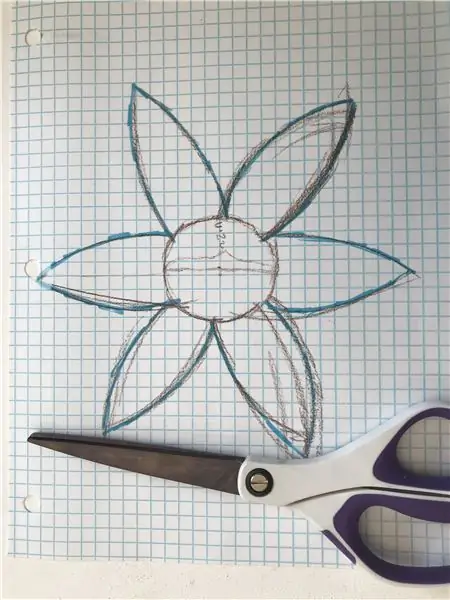
Udhëzimet:
- Në llojin e terminalit>
- sudo systemctl stop lorapktfwd
- sudo systemctl start lorapktfwd
- sudo systemctl aktivizoni lorapktfwd
- Kjo rifillon dërguesin e paketës dhe sigurohet që dërguesi fillon me Raspberry Pi. Tani porta juaj LoRa është aktive.
- Ju duhet të shihni përditësimin e statusit të "lidhur" brenda pak minutash në TTN.
Hapi 19: #Software - Setup Gateway - Sensor / Kamera - Instaloni (opsional)
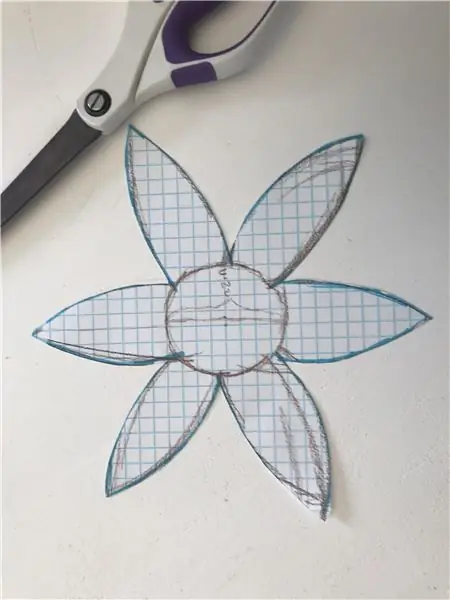


Udhëzimet:
- Kontrolloni nëse keni python 3 në Raspberry Pi tuaj. Në llojin e terminalit => python3
- Nëse nuk keni python 3, ndiqni këto udhëzime instalimi:
- shkruani => përditësim sudo apt
- type => sudo apt install python3 idle3
- Tani duhet të keni python 3. Ju lutemi kontrolloni përsëri me hapin e parë.
Aktivizoni kamerën / I2C / SPI: (ju mund ta keni bërë këtë tashmë në konfigurimin e LoRa)
- Në llojin e terminalit => sudo raspi-config
- Shkoni te Opsionet e Ndërfaqes.
- Aktivizo kamerën
- Aktivizo I2C
- Aktivizo SPI
Instaloni bibliotekat e mëposhtme: (shkruani këto komanda në terminal)
- përditësim sudo apt-get
- pip3 install numpy
- pip3 instaloni opencv-python
- pip3 instaloni scikit-image
- pip3 instaloni getmac
- pip3 instaloni adafruit-circuitpython-bme680
- pip3 instaloni adafruit-circuitpython-tsl2561
- pip3 instaloni RPI. GPIO
sudo apt-get install libatlas-base-dev
orari i instalimit të pip3
Hapi 20: #Software - Setup Gateway - Sensor / Kamera - Script Run (opsional)

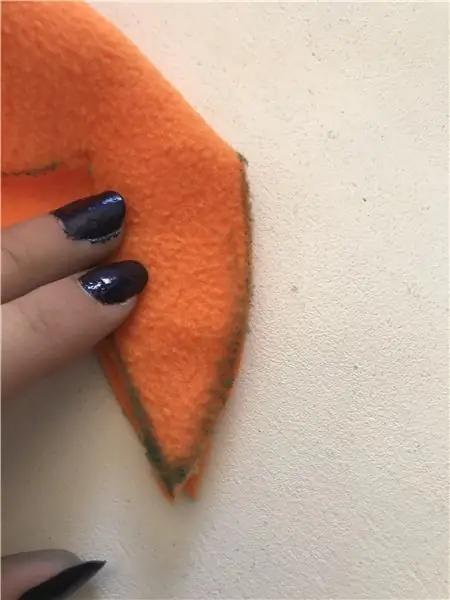
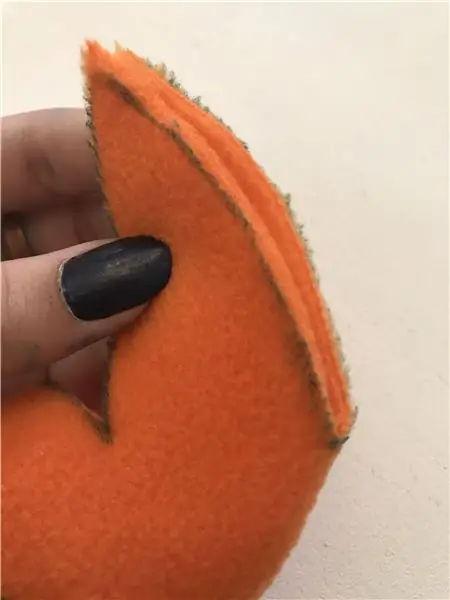
Udhëzimet:
- Shkarkoni skriptin python "mumo.py" nga github: Lidhja Github
- Vendosni kodin në desktopin tuaj.
- Hapni një terminal dhe shkruani> sudo nano/etc/xdg/lxsession/LXDE-pi/autostart
- Kopjoni këtë rresht në fund të skedarit> @lxterminal -e python3 /home/pi/Desktop/mumo.py
- Ruani skedarin dhe mbylleni atë.
- Tani skenari do të fillojë automatikisht në rindezje.
- Hapni kodin.
- Ndrysho në pikën përfundimtare të URL -së tuaj. (ku të dërgoni të dhënat në serverin tuaj të sfondit)
Hapi 21: #Hardware - Zgjatja e sensorit (opsionale)

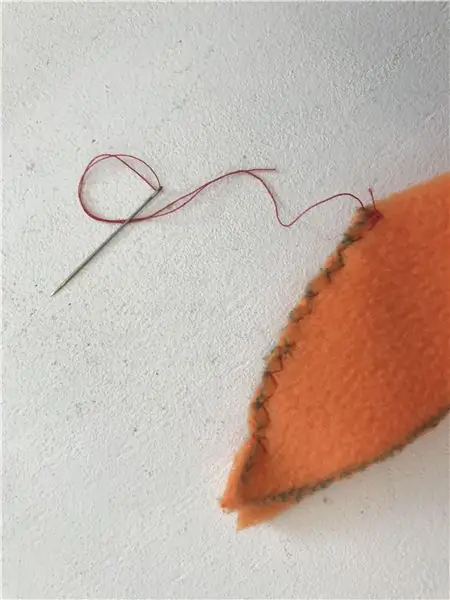


Pjesët:
- Montimi nga hapi 9
- Trupi i sensorit
- Kapak_sensor
- Sensori dixhital i dritës (sensor i vogël)
- Sensori BME680 (sensor i gjatë)
- 4 vida M2x5
- 4 vida M3
Udhëzimet:
- Futni dy kabllot e lidhjes së korije I2C përmes vrimës së kapakut të sensorit.
- Lidhni sensorin BME680 dhe sensorin dixhital të dritës me kabllon e lidhjes me korije I2C.
- Futni sensorin BME680 dhe sensorin dixhital të dritës në pjesën e trupit të sensorit dhe sigurojeni atë me katër vida M2x5. Ju do të duhet të përkulni kabllon për të vendosur sensorët në vend, prandaj kini kujdes!
- Rrëshqiteni kapakun e sensorit në majë të trupit të sensorit për ta mbyllur.
- Fiksoni kapakun në trup me dy vida M3.
- Bashkojeni montimin shtesë të sensorit në pjesën e përparme të portës me dy vida M3. (shiko foton - Rrethi i kuq)
- Kabllot e korijeve janë ndoshta shumë të gjata. Shtyjini ato brenda kutisë së sensorit.
Hapi 22: #Hardware - Zgjatja e kamerës (opsionale)




Pjesët:
- Montimi nga hapi 10
- Moduli i kamerës (me vida M2.5)
- Trup_kamera
- Mbulesa e kamerës
- 4 vida M3
Udhëzimet:
- Vendoseni kamerën dhe një shtojcë drite në kutinë e kapakut të kamerës dhe sigurojeni atë me katër vida M2.5 nga moduli i kamerës.
- Për të futur kabllon e kamerës duhet të heqim mbajtësen e zezë plastike nga lidhja.
- Vendosni kabllon e kamerës me sipërfaqen blu përballë kamerës. (shiko fotot)
- Rrëshqiteni trupin e kamerës në majë të montimit
- Fiksoi kapakun e kamerës me dy vida M3 në trupin e kamerës.
- Montoni kamerën shtesë në montim në pjesën e poshtme të strehimit të portës me dy vida M3 (shiko foton - Rrethi i kuq)
- Shtyjeni kabllon e spikatur në strehim.
Hapi 23: #Hardware - Zgjatja e Bug Trap (opsionale)



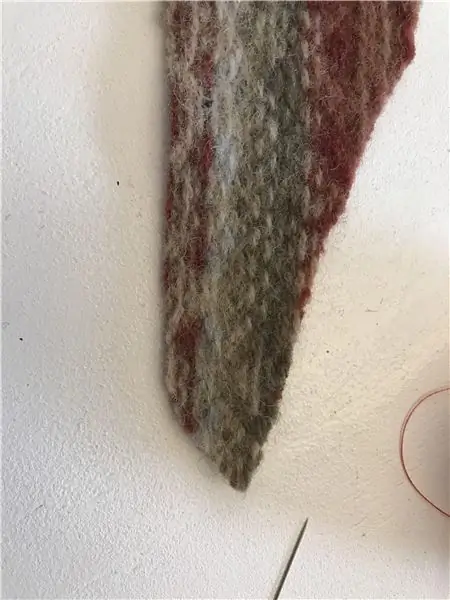
Pjesët:
- Montimi nga hapi 11
- Trap_Frame
- letër kurth bug - letër ngjitëse
- 2 vida M3
Udhëzimet:
- Vendoseni pjesën Trap_Frame në majë të kutisë së kamerës. Kurthi ka pak hapësirë për kabllon USB të energjisë të portës, prandaj kontrolloni fotografitë për orientimin e saktë.
- Fiksoni me dy vida M3 në anën e majtë dhe të djathtë të kutisë së kamerës.
- Futni letrën tuaj të gabimit (60 x 75) mm në folenë e kurthit. Ka dy lojëra elektronike, në drejtimin e përparmë dhe të pasmë. Varet se si do ta poziciononi portën.
- Kablloja USB e rrymës mund të endet midis strukturës së hapur të pjesës së kurthit.
Hapi 24: #Hardware - Montimi i Portës
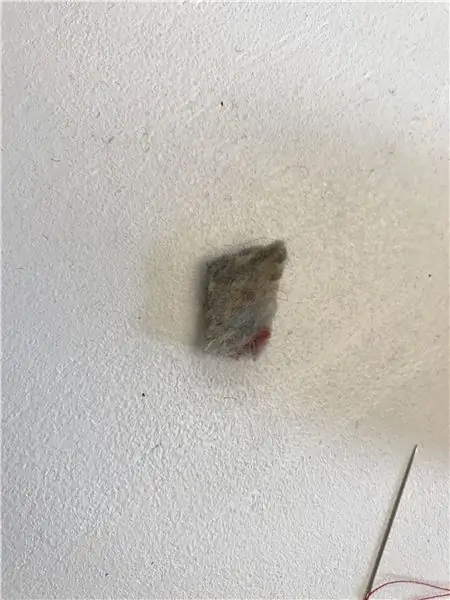



Porta është e pajisur me shumë mundësi për të montuar portën.
Ne kemi dy fole vidash në të cilat porta mund të varet.
Ne gjithashtu kemi pemishte lidhëse kabllore, kështu që lehtë mund t'i bashkëngjitni portës çdo gjëje.
Hapi 25: #Hardware - Orientime të Ndryshme
Porta është modulare në mënyrë që sensorët dhe kamera të mund të montohen në orientime të ndryshme. Ju gjithashtu mund të krijoni përbërësit tuaj dhe t'i shtoni ato në konfigurim.
Recommended:
MuMo - Node_draft: 24 hapa (me fotografi)

MuMo-Node_draft: ### UPDATE 10-03-2021 // informacioni/përditësimet më të fundit do të jenë në dispozicion në faqen e github: https: //github.com/MoMu-Antwerp/MuMoÇfarë është MuMo? Çfarë është MuMo? MuMo është një bashkëpunim midis zhvillimit të produktit (një departament i Universitetit të Antwe
Seriali UDP/IP Gateway për Arduino Bazuar në ESP8266 Shield: 8 hapa

Seriali UDP/IP Gateway për Arduino Bazuar në ESP8266 Shield: Unë tashmë kam botuar në 2016 këtë udhëzues " Si të krijoni portën tuaj Wifi për të lidhur Arduino -n tuaj me Rrjetin IP ". Meqenëse bëra disa përmirësime të kodit dhe ende po e përdor këtë zgjidhje. Sidoqoftë, tani ka disa mburoja ESP8266 t
Mozilla IoT Gateway Me ESP8266 dhe Z-Wave: 7 hapa

Mozilla IoT Gateway Me ESP8266 dhe Z-Wave: Fuqia për Popujt! Mozilla dëshiron të bëjë falas protokollin IoT Qëllimi i këtij projekti është të "sigurojë që Interneti është një burim publik global, i hapur dhe i arritshëm për të gjithë". Interneti i Gjërave (IoT) është një epokë e re e internetit. Dhe si Praktikanti
Raspberry Pi LoRaWAN Gateway: 3 hapa

Raspberry Pi LoRaWAN Gateway: Ky projekt është një Raspberry PI iC880a-spi LoRaWAN Gateway. Ajo u bashkua duke përdorur mësime të ndryshme të tjera në internet, dhe përfshin më të mirat dhe ato që po punojnë aktualisht nga ato mësime dhe janë referencë të nevojshme deri në fund. Porta
Raspberry Pi VPN Gateway: 6 hapa

Raspberry Pi VPN Gateway: Update 2018-01-07: Gjërat e përditësuara që mungojnë dhe ndryshimet e bëra të nevojshme për versionin aktual të Raspian. Gjithashtu krijoi një udhëzues specifik për NordVPN. Ka disa përdorime të ndryshme për VPN. Ose dëshironi të mbroni privatësinë tuaj dhe të dhënat private nga prishja
